发起支付
支付的大致流程如下图:
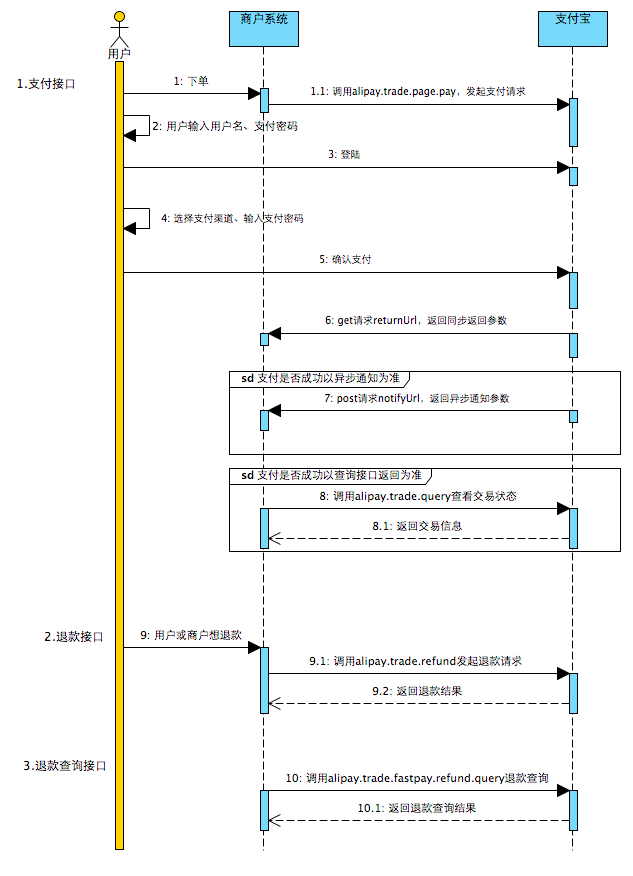
部分节点详解:

沙箱环境
-
-
沙箱环境跟真实环境是分开的,项目上线时必须切换对应的配置服务器地址和开发者ID和密钥。
-
沙箱账号:https://openhome.alipay.com/platform/appDaily.htm?tab=account
真实的支付宝网关: https://openapi.alipay.com/gateway.do 沙箱的支付宝网关: https://openapi.alipaydev.com/gateway.do
支付宝开发者文档
开发支付功能
cd luffy/apps
python ../../manage.py startapp payments
配置秘钥
1. 生成应用的私钥和公钥
2. 保存应用私钥文件
在payments应用中新建keys目录,用来保存秘钥文件。
将应用私钥文件app_private_key.pem复制到payment/keys目录下。
-----BEGIN RSA PRIVATE KEY-----
私钥
-----END RSA PRIVATE KEY-----
3. 保存支付宝公钥
在payment/keys目录下新建alipay_public_key.pem文件,用于保存支付宝的公钥文件。
将支付宝的公钥内容复制到alipay_public_key.pem文件中
-----BEGIN PUBLIC KEY-----
公钥
-----END PUBLIC KEY-----
4. 使用支付宝的sdk开发支付接口
SDK:https://docs.open.alipay.com/270/106291/
python版本的支付宝SDK文档:https://github.com/fzlee/alipay/blob/master/README.zh-hans.md
安装命令:
pip install python-alipay-sdk --upgrade
流程思路:
1.在order页面用户点击支付宝支付时,前端需要向后端发送带有订单ID值得请求,让后端通过上面安装的支付宝sdk构造链接返回来,然后再接受响应的地方跳转到支付宝提供的支付界面
<template> ..... <el-col :span="4" class="cart-pay" ><span @click="payhandler" >支付宝支付</span></el-col> .... </template> <script> export default { name:"Order", methods:{ payhandler(){ // 判断用户是否已经登陆了。 if( !this.token){ this.$router.push("/login"); } let _this = this; // 发起请求获取购物车中的商品信息 _this.$axios.get("http://127.0.0.1:8000/pay/"+_this.order_id,{ headers: { 'Authorization': 'JWT ' + _this.token }, responseType: 'json', }).then(response=>{ console.log("response.data",response.data.url) //跳转页面到支付界面 window.location.href=response.data.url; }) } }, } </script>
2.后端接收到前端支付的请求,实现发起支付接口(生成支付链接返回),其中有许多配置项都需要注意,详细可参考开发者文档
class PaymentAPIView(APIView): """支付宝""" permission_classes = (IsAuthenticated,) def get(self, request, order_id): """获取支付链接""" # 判断订单信息是否正确 try: order = Order.objects.get(order_id=order_id, user=request.user, order_status=0,) except Order.DoesNotExist: return Response({'message': '订单信息有误'}, status=status.HTTP_400_BAD_REQUEST) # 构造支付宝支付链接地址 alipay = AliPay( appid=settings.ALIPAY_APPID, app_notify_url=None, # 默认回调url app_private_key_path=os.path.join(os.path.dirname(os.path.abspath(__file__)), "keys/app_private_key.pem"), alipay_public_key_path=os.path.join(os.path.dirname(os.path.abspath(__file__)), "keys/alipay_public_key.pem"), # 支付宝的公钥,验证支付宝回传消息使用,不是你自己的公钥, sign_type="RSA2", # RSA 或者 RSA2 debug=settings.ALIPAY_DEBUG ) order_string = alipay.api_alipay_trade_page_pay( out_trade_no=order.id, total_amount=str(order.total_price), subject=order.order_desc, return_url="http://127.0.0.1:8080/pay_success", ) alipay_url = settings.ALIPAY_URL + "?" + order_string return Response({'alipay_url': alipay_url}, status=status.HTTP_201_CREATED)
# 支付宝 ALIPAY_APP_ID="2016091600523592" # 应用ID APLIPAY_APP_NOTIFY_URL = None # 应用回调地址[支付成功以后,支付宝返回结果到哪一个地址下面] APP_PRIVATE_KEY_PATH = os.path.join(BASE_DIR,"luffy/apps/payments/keys/app_private_key.pem") ALIPAY_PUBLIC_KEY_PATH = os.path.join(BASE_DIR,"luffy/apps/payments/keys/alipay_public_key.pem") ALIPAY_DEBUG = True # APIPAY_GATEWAY="https://openapi.alipay.com/gateway.do" #上线使用 APIPAY_GATEWAY="https://openapi.alipaydev.com/gateway.do" #开发环境使用 ALIPAY_RETURN_URL = "http://127.0.0.1:8080/success" ALIPAY_NOTIFY_URL = "http://127.0.0.1:8080/success"
3.当购买人支付成功后,支付宝会跳转链接到之前我们配置好的页面中,("http://127.0.0.1:8080/success"),所以需要提前写好购买成功的界面,并在该页面向后端发送购买成功的信息,此时后端会验证更新订单状态,包括写入支付日期,以及订单状态的更改等
success.vue 前端发起请求页面:..
<template> ..... </template> <script> import Header from "./common/Header" import Footer from "./common/Footer" export default{ created(){ // 页面刷新时,最开始时候要把支付宝服务器的返回get参数结果提交给后端 // 后端需要根据这结果修改订单的状态 this.$axios.get("http://127.0.0.1:8000/pay/result"+location.search,{ headers: { 'Authorization': 'JWT ' + this.token }, responseType: 'json', }).then(response=>{ this.result = response.data }).catch(error=>{ console.log(error.response); }) </script>
注意,此时后端发送的数据,必须要携带支付宝在表头返回的数据,以用于后端验证
支付宝会返回的参数如下列表:(前面是域名,后面才是参数)
http://127.0.0.1:8080/success?charset=utf-8& out_trade_no=2019040217080000000010976& method=alipay.trade.page.pay.return& total_amount=1206.44& sign=XKJG5826fH%2F9%2B3jCWw2ODjlc%2FuGLfqmr5RnimSAqrh%2B5bFkWcbLDh5V6VYtMqCpwnYp3FuGPqEeUeRO6WK62Qz0Q5nQGOA394IdxPfTOzry7PXuwYf41PCbDq53yg7vCYrobz4Tt8uajeADJLJwIsL%2F%2B88vbDEISUDUujL4442kl3oLh3EDD8DxZc2LLsv1Z%2FEFGJMfcTA47A4T7qmjB%2BbLKJetZZBISdt9RDL0q8A%2BAfb8B3Ux1nq%2F0EiNGiwIlWC1pvUCHK2UXMJW3kmgU9P9Zoujrj4ER28oieQt6Rt4gQXeah5uYtAMkftWfZpiyu%2FjUkr6iRx%2B4mP5IFz4Uew%3D%3D& trade_no=2019040222001439881000005802& auth_app_id=2016091600523592& version=1.0& app_id=2016091600523592& sign_type=RSA2& seller_id=2088102175868026& timestamp=2019-04-02%2017%3A13%3A15
4.后端对发送过来的请求,会进行订单是否成功的验证,若验证成功,则会修改相应的订单状态,并返回相应的订单的信息内容,以供前端渲染数据
后端代码如下:
1 class PaymentAPIView(APIView): 2 ....... 3 4 5 class PayResultAPIView(APIView): 6 def get(self,request): 7 """处理get返回结果的数据""" 8 # 接受数据 9 data = request.query_params.dict() 10 print(data) 11 # sign 不能参与签名验证 12 signature = data.pop("sign") 13 # print(json.dumps(data)) 14 # print(signature) 15 alipay = AliPay( 16 appid=settings.ALIPAY_APP_ID, 17 app_notify_url=None, # 默认回调url 18 # 应用私钥 19 app_private_key_path=settings.APP_PRIVATE_KEY_PATH, 20 # 支付宝的公钥, 21 alipay_public_key_path=settings.ALIPAY_PUBLIC_KEY_PATH, 22 sign_type="RSA2", # 密码加密的算法 23 # 开发时属于调试模式 24 debug = settings.ALIPAY_DEBUG # 默认False 25 ) 26 27 # verify验证支付结果,布尔值 28 success = alipay.verify(data, signature) 29 30 if success: 31 # 支付成功 32 order = Order.objects.get(order_number=data.get("out_trade_no")) 33 order.order_status = 1 # 修改订单状态 34 order.pay_time = datetime.now().strftime("%Y-%m-%d %H:%M:%S") 35 order.save() 36 37 38 return Response({ 39 "length":order.order_course.count(), 40 "paytime": order.pay_time, 41 "price":order.total_price, 42 "info":order.order_desc, 43 },status=status.HTTP_200_OK) 44 45 return Response({"message":"订单没有变化"}) 46 def post(self,request): 47 """提供给支付宝发送post数据""" 48 # 参考上面的代码实现 49 # 接受数据 50 data = request.data.dict() 51 52 # sign 不能参与签名验证 53 signature = data.pop("sign") 54 # print(json.dumps(data)) 55 # print(signature) 56 alipay = AliPay( 57 appid=settings.ALIPAY_APP_ID, 58 app_notify_url=None, # 默认回调url 59 # 应用私钥 60 app_private_key_path=settings.APP_PRIVATE_KEY_PATH, 61 # 支付宝的公钥, 62 alipay_public_key_path=settings.ALIPAY_PUBLIC_KEY_PATH, 63 sign_type="RSA2", # 密码加密的算法 64 # 开发时属于调试模式 65 debug=settings.ALIPAY_DEBUG # 默认False 66 ) 67 68 # verify验证支付结果,布尔值 69 success = alipay.verify(data, signature) 70 71 if success: 72 # 支付成功 73 order = Order.objects.get(order_number=data.get("out_trade_no")) 74 order.order_status = 1 # 修改订单状态 75 order.pay_time = datetime.now().strftime("%Y-%m-%d %H:%M:%S") 76 order.save() 77 78 return Response({ 79 "length": order.order_course.count(), 80 "paytime": order.pay_time, 81 "price": order.total_price, 82 "info": order.order_desc, 83 }, status=status.HTTP_200_OK) 84 85 return Response({"message": "订单没有变化"})
完整代码,可详细看:
前端代码:
success.vue

<template>
<div class="success">
<Header :current_page="current_page"/>
<div class="main">
<div class="title">
<img src="../../static/images/right.svg" alt="">
<div class="success-tips">
<p class="tips1">您已成功购买 {{result.length}} 门课程!</p>
<p class="tips2">你还可以加入QQ群 <span>747556033</span> 学习交流</p>
</div>
</div>
<div class="order-info">
<p class="info1"><b>付款时间:</b><span>{{result.paytime}}</span></p>
<p class="info2"><b>付款金额:</b><span >{{result.price}}</span></p>
<p class="info3"><b>课程信息:</b><span><span>《{{result.info}}》</span></span></p>
</div>
<div class="wechat-code">
<img src="../../static/images/server.cf99f78.png" alt="" class="er">
<p><img src="../../static/images/tan.svg" alt="">重要!微信扫码关注获得学习通知&课程更新提醒!否则将严重影响学习进度和课程体验!</p>
</div>
<div class="study">
<span>立即学习</span>
</div>
</div>
<Footer/>
</div>
</template>
<script>
import Header from "./common/Header"
import Footer from "./common/Footer"
export default{
name:"Success",
data(){
return {
token: sessionStorage.token || localStorage.token,
current_page:0,
result:{},
};
},
components:{
Header,
Footer,
},
created(){
// 页面刷新时,最开始时候要把支付宝服务器的返回get参数结果提交给后端
// 后端需要根据这结果修改订单的状态
this.$axios.get("http://127.0.0.1:8000/pay/result"+location.search,{
headers: {
'Authorization': 'JWT ' + this.token
},
responseType: 'json',
}).then(response=>{
this.result = response.data
}).catch(error=>{
console.log(error.response);
})
}
}
</script>
<style scoped>
.success{
padding-top: 80px;
}
.main{
height: 100%;
padding-top: 25px;
padding-bottom: 25px;
margin: 0 auto;
width: 1200px;
background: #fff;
}
.main .title{
display: flex;
-ms-flex-align: center;
align-items: center;
padding: 25px 40px;
border-bottom: 1px solid #f2f2f2;
}
.main .title .success-tips{
box-sizing: border-box;
}
.title img{
vertical-align: middle;
width: 60px;
height: 60px;
margin-right: 40px;
}
.title .success-tips{
box-sizing: border-box;
}
.title .tips1{
font-size: 22px;
color: #000;
}
.title .tips2{
font-size: 16px;
color: #4a4a4a;
letter-spacing: 0;
text-align: center;
margin-top: 10px;
}
.title .tips2 span{
color: #ec6730;
}
.order-info{
padding: 25px 48px;
padding-bottom: 15px;
border-bottom: 1px solid #f2f2f2;
}
.order-info p{
font-family: PingFangSC-Regular;
display: -ms-flexbox;
display: flex;
margin-bottom: 10px;
font-size: 16px;
}
.order-info p b{
font-weight: 400;
color: #9d9d9d;
white-space: nowrap;
}
.wechat-code{
display: flex;
-ms-flex-align: center;
align-items: center;
padding: 25px 40px;
border-bottom: 1px solid #f2f2f2;
}
.wechat-code>img{
width: 100px;
height: 100px;
margin-right: 15px;
}
.wechat-code p{
font-family: PingFangSC-Regular;
font-size: 14px;
color: #d0021b;
display: -ms-flexbox;
display: flex;
-ms-flex-align: center;
align-items: center;
}
.wechat-code p>img{
width: 16px;
height: 16px;
margin-right: 10px;
}
.study{
padding: 25px 40px;
}
.study span{
display: block;
width: 140px;
height: 42px;
text-align: center;
line-height: 42px;
cursor: pointer;
background: #ffc210;
border-radius: 6px;
font-family: PingFangSC-Regular;
font-size: 16px;
color: #fff;
}
</style>
order.vue:

<template>
<div class="cart">
<Header/>
<div class="cart-info">
<h3 class="cart-top">购物车结算 <span>共1门课程</span></h3>
<div class="cart-title">
<el-row>
<el-col :span="2"> </el-col>
<el-col :span="10">课程</el-col>
<el-col :span="8">有效期</el-col>
<el-col :span="4">价格</el-col>
</el-row>
</div>
<div class="cart-item" v-for="item in course_list" >
<el-row>
<el-col :span="2" class="checkbox"> </el-col>
<el-col :span="10" class="course-info">
<img :src="item.course.course_http_img" alt="">
<span>{{item.course.name}}</span>
</el-col>
<el-col :span="8"><span>永久有效</span></el-col>
<el-col :span="4" class="course-price">¥{{item.unit_price}}</el-col>
</el-row>
</div>
<div class="calc">
<el-row class="pay-row">
<el-col :span="4" class="pay-col"><span class="pay-text">支付方式:</span></el-col>
<el-col :span="4"><span class="alipay"><img src="../../static/images/1554167287107.png" alt=""></span></el-col>
<el-col :span="12" class="count">实付款: <span>¥{{total}}</span></el-col>
<el-col :span="4" class="cart-pay" ><span @click="payhandler" >支付宝支付</span></el-col>
</el-row>
</div>
</div>
<Footer/>
</div>
</template>
<script>
import Header from "./common/Header"
import Footer from "./common/Footer"
export default {
name:"Order",
data(){
return {
total:0,
course_list:[],
token: localStorage.token || sessionStorage.token,
id : localStorage.id || sessionStorage.id,
order_id:sessionStorage.order_id || null,
}
},
components:{
Header,
Footer,
},
methods:{
payhandler(){
// 判断用户是否已经登陆了。
if( !this.token){
this.$router.push("/login");
}
let _this = this;
// 发起请求获取购物车中的商品信息
_this.$axios.get("http://127.0.0.1:8000/pay/"+_this.order_id,{
headers: {
'Authorization': 'JWT ' + _this.token
},
responseType: 'json',
}).then(response=>{
console.log("response.data",response.data.url)
//跳转页面到支付界面
window.location.href=response.data.url;
})
}
},
created() {
// 判断用户是否已经登陆了。
if( !this.token){
this.$router.push("/login");
}
let _this = this;
// 发起请求获取购物车中的商品信息
_this.$axios.get("http://127.0.0.1:8000/orders/detail/"+_this.order_id,{
headers: {
'Authorization': 'JWT ' + _this.token
},
responseType: 'json',
}).then(response=>{
console.log("response.data",response.data)
_this.course_list = response.data.order_course;
_this.total = response.data.total_price
})
},
}
</script>
<style scoped>
.cart{
margin-top: 80px;
}
.cart-info{
overflow: hidden;
width: 1200px;
margin: auto;
}
.cart-top{
font-size: 18px;
color: #666;
margin: 25px 0;
font-weight: normal;
}
.cart-top span{
font-size: 12px;
color: #d0d0d0;
display: inline-block;
}
.cart-title{
background: #F7F7F7;
height: 70px;
}
.calc{
margin-top: 25px;
margin-bottom: 40px;
}
.calc .count{
text-align: right;
margin-right: 10px;
vertical-align: middle;
}
.calc .count span{
font-size: 36px;
color: #333;
}
.calc .cart-pay{
margin-top: 5px;
width: 110px;
height: 38px;
outline: none;
border: none;
color: #fff;
line-height: 38px;
background: #ffc210;
border-radius: 4px;
font-size: 16px;
text-align: center;
cursor: pointer;
}
.cart-item{
height: 120px;
line-height: 120px;
}
.course-info img{
width: 175px;
height: 115px;
margin-right: 35px;
vertical-align: middle;
}
.alipay{
display: block;
height: 48px;
}
.alipay img{
height: 100%;
width:auto;
}
.pay-text{
display: block;
text-align: right;
height: 100%;
line-height: 100%;
vertical-align: middle;
margin-top: 20px;
}
</style>

1 from datetime import datetime 2 3 from alipay import AliPay 4 from django.conf import settings 5 from django.shortcuts import render 6 7 # Create your views here. 8 from rest_framework import status 9 from rest_framework.permissions import IsAuthenticated 10 from rest_framework.response import Response 11 from rest_framework.views import APIView 12 13 from luffy.apps.orders.models import Order 14 15 16 class PaymentAPIView(APIView): 17 permission_classes = [IsAuthenticated] 18 19 def get(self, request, pk): 20 """生成支付链接的地址""" 21 try: 22 order = Order.objects.get(pk=pk) 23 except Order.DoesNotExist(): 24 return Response({"message": "当前订单不存在!"}, status=status.HTTP_400_BAD_REQUEST) 25 26 alipay = AliPay( 27 appid=settings.ALIPAY_APP_ID, 28 app_notify_url=None, # 默认回调url 29 # 应用私钥 30 app_private_key_path=settings.APP_PRIVATE_KEY_PATH, 31 # 支付宝的公钥, 32 alipay_public_key_path=settings.ALIPAY_PUBLIC_KEY_PATH, 33 sign_type="RSA2", # 密码加密的算法 34 # 开发时属于调试模式 35 debug=settings.ALIPAY_DEBUG # 默认False 36 ) 37 38 # 生成参数 39 order_string = alipay.api_alipay_trade_page_pay( 40 out_trade_no = order.order_number, 41 total_amount = float(order.total_price), # 订单价格,单位:元 / RMB 42 subject = order.order_desc, # 订单标题 43 return_url = settings.ALIPAY_RETURN_URL, 44 notify_url=settings.ALIPAY_NOTIFY_URL # 可选, 不填则使用默认notify url 45 ) 46 # 生成新地址 47 url = settings.APIPAY_GATEWAY + "?" + order_string 48 49 return Response({"url": url}, status=status.HTTP_200_OK) 50 51 52 53 class PayResultAPIView(APIView): 54 def get(self,request): 55 """处理get返回结果的数据""" 56 # 接受数据 57 data = request.query_params.dict() 58 # sign 不能参与签名验证 59 signature = data.pop("sign") 60 61 alipay = AliPay( 62 appid=settings.ALIPAY_APP_ID, 63 app_notify_url=None, # 默认回调url 64 # 应用私钥 65 app_private_key_path=settings.APP_PRIVATE_KEY_PATH, 66 # 支付宝的公钥, 67 alipay_public_key_path=settings.ALIPAY_PUBLIC_KEY_PATH, 68 sign_type="RSA2", # 密码加密的算法 69 # 开发时属于调试模式 70 debug = settings.ALIPAY_DEBUG # 默认False 71 ) 72 73 # verify验证支付结果,布尔值 74 success = alipay.verify(data, signature) 75 76 # 修改状态,如更改订单支付时间,支付状态等 77 if success: 78 # 支付成功 79 order = Order.objects.get(order_number=data.get("out_trade_no")) 80 order.order_status = 1 # 修改订单状态 81 order.pay_time = datetime.now().strftime("%Y-%m-%d %H:%M:%S") 82 order.save() 83 84 return Response({ 85 "length": order.order_course.count(), 86 "paytime": order.pay_time, 87 "price": order.total_price, 88 "info": order.order_desc, 89 }, status=status.HTTP_200_OK) 90 91 return Response({"message": "订单没有变化"})
相关settings的配置信息:

1 # 支付宝 2 ALIPAY_APP_ID="20160********971" # 应用ID 3 APLIPAY_APP_NOTIFY_URL = None # 应用回调地址[支付成功以后,支付宝返回结果到哪一个地址下面] 4 APP_PRIVATE_KEY_PATH = os.path.join(BASE_DIR,"luffy/apps/payments/keys/app_private_key.pem") 5 ALIPAY_PUBLIC_KEY_PATH = os.path.join(BASE_DIR,"luffy/apps/payments/keys/alipay_public_key.pem") 6 ALIPAY_DEBUG = False 7 # APIPAY_GATEWAY="https://openapi.alipay.com/gateway.do" #上线使用 8 APIPAY_GATEWAY="https://openapi.alipaydev.com/gateway.do" #开发使用 9 ALIPAY_RETURN_URL = "http://127.0.0.1:8080/success" 10 ALIPAY_NOTIFY_URL = "http://127.0.0.1:8080/success"
